


Windows 11系统带来了全新的用户界面和个性化选项。其中之一是修改登录用户头像,使您的账户更加个性化和独特。无论是添加一张您喜欢的照片,还是选择系统提供的头像,都能为您的登录界面增添一份个人风格。在本文中,我们将详细介绍如何在Windows 11中修改登录用户头像,以展示您的个性和创意。
win11修改登录用户头像的方法:
1、在电脑桌面上,点击任务栏中的开始图标。
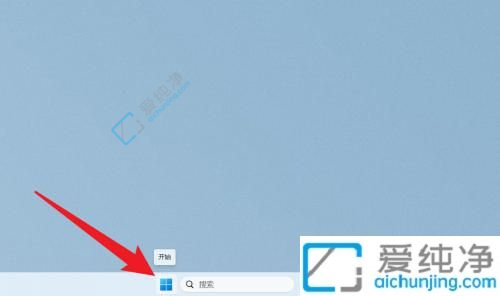
2、在弹出的开始菜单窗口中,点击头像,然后选择"更改账户设置"。
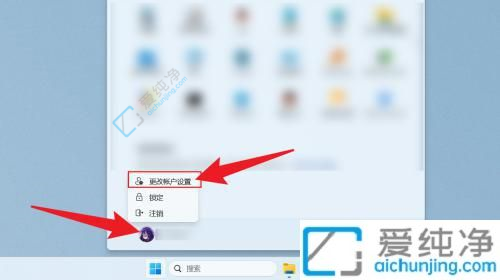
3、点击"浏览文件",从电脑中选择一个您想要设定为头像的照片。

上述步骤就是Windows 11中如何修改登录用户头像。通过自定义登录用户头像,您可以展示自己的个性和创意,使登录界面更具个性化。不管是使用自己的照片还是选择系统提供的头像,都能让您的账户更加独特。
| 留言与评论(共有 条评论) |